Как ограничить число соединений с консолью виртуальной машины VMware vSphere
 Добрый день! Уважаемые читатели и гости IT блога Pyatilistnik. Ранее мы с вами разобрали и произвели установку гипервизора ESXI 6.5, выполнили базовую настройку. Сегодня я хотел бы продолжить данную тему и рассказать вам про один интересный параметр, который может быть очень полезен при большом штате сотрудников. Речь пойдет про параметр позволяющий ограничить число соединений с консолью виртуальной машины VMware vSphere. Думаю вам это будет интересно и вы сами придумаете сценарии его применения, да и в целом поймете еще глубже внутренности гипервизора.
Добрый день! Уважаемые читатели и гости IT блога Pyatilistnik. Ранее мы с вами разобрали и произвели установку гипервизора ESXI 6.5, выполнили базовую настройку. Сегодня я хотел бы продолжить данную тему и рассказать вам про один интересный параметр, который может быть очень полезен при большом штате сотрудников. Речь пойдет про параметр позволяющий ограничить число соединений с консолью виртуальной машины VMware vSphere. Думаю вам это будет интересно и вы сами придумаете сценарии его применения, да и в целом поймете еще глубже внутренности гипервизора.
Если вам в целях безопасности (или еще по какой причине) нужно ограничить число соединений с VM Console через vSphere Client, то сделать это можно в "Configuration Parameters" в свойствах виртуальной машины, там есть волшебный параметр. Параметр Remote.Display.maxConnections в ESXi отвечает за максимальное количество одновременных соединений к удаленному экрану (Remote Display Protocol) на хосте ESXi. Этот параметр может быть настроен в файле конфигурации хоста ESXi (например, /etc/vmware/config) или через консоль управления ESXi.
Значения параметра Remote.Display.maxConnections могут быть следующими:
- ✅0: Отключает удаленный доступ к экрану хоста ESXi.
- ✅1: Разрешает только одно одновременное соединение к удаленному экрану хоста ESXi.
- ✅2 и более: Разрешает указанное количество одновременных соединений к удаленному экрану хоста ESXi.
При установке значения больше 1, необходимо учитывать ресурсы хоста ESXi (процессор, память и сеть), так как каждое соединение потребляет ресурсы системы. Например, если значение параметра установлено на 2, то два пользователя могут одновременно подключаться к удаленному экрану хоста ESXi.
Например, если хост ESXi используется в качестве виртуализационной платформы для нескольких администраторов, то параметр может быть установлен на значение больше 1, чтобы разрешить несколько одновременных соединений к удаленному экрану. Если хост ESXi используется только одним администратором, то параметр может быть установлен на значение 1 или отключен (0), чтобы ограничить доступ к удаленному экрану.
Установка значения параметра Remote.Display.maxConnections требует перезагрузки хоста ESXi для применения изменений.
Настройка для ESXI 6.5
Выберите нужную виртуальную машину, перейдите в ее свойства. Откройте вкладку "Options", там есть кнопка "Configuration Parameters". Нужно туда (или в vmx-файл) добавить строчку:
Remote.Display.maxConnections со значением, например, 1
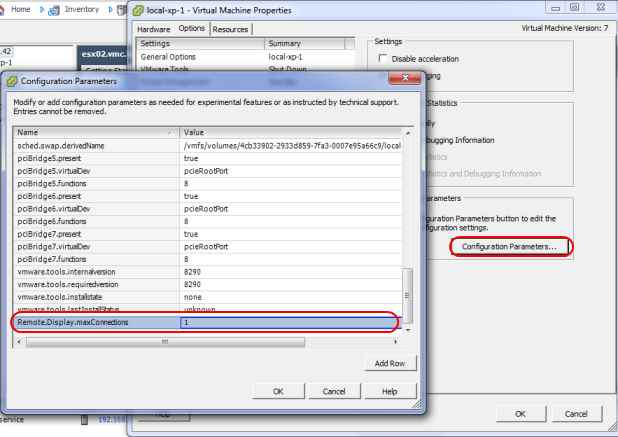
Это ограничит доступ к консоли ВМ одним соединением.
Настройка для ESXI 8
Выключите виртуальную машину. Переходим в свойства виртуальной машины, для этого выберите "Edit Settings".
Находим вкладку "Advanced Parameters", в поле "Attribute" введите Remote.Display.maxConnections, в поле "Value" нужное значение. Сохраните настройки и запускайте виртуальную машину.
Ограничение числа соединений с консолью виртуальной машины через VMX файл
Как я говорил выше вы можете произвести ограничение с помощью конфигурационного файла виртуальной машины. Для этого ее нужно выключить, зайти в датасторе в папку с ее виртуальными дисками и загрузить себе на компьютер файл в формате VMX.
После чего откройте его с помощью удобного для вас текстового редактора и пропишите строку:
Remote.Display.maxConnections = "2"
Сохраняем его и загружаем в папку с виртуальной машиной, через замену старого файла. Теперь при включении виртуальной машины у вас будет лимитированное подключение к ее консоли.
Настройка Remote.Display.maxConnections с помощью PowerCli
- Откройте PowerCLI и подключитесь к вашему vCenter или ESXi хосту:
Connect-VIServer -Server <Your_vCenter_or_ESXi_host> -User <Your_Username> -Password <Your_Password>
- Используйте следующую команду для установки параметра Remote.Display.maxConnections для конкретной виртуальной машины:
$vm = Get-VM -Name "<Your_VM_Name>"
Set-AdvancedSetting -Entity $vm -Name "Remote.Display.maxConnections" -Value 1
Только замените <Your_VM_Name> на имя вашей виртуальной машины.
- После выполнения команды вы можете проверить, что параметр был установлен правильно:
Get-AdvancedSetting -Entity $vm -Name "Remote.Display.maxConnections"
На этом у меня все, с вами был Иван Сёмин, автор и создатель IT портала Pyatilistnik.

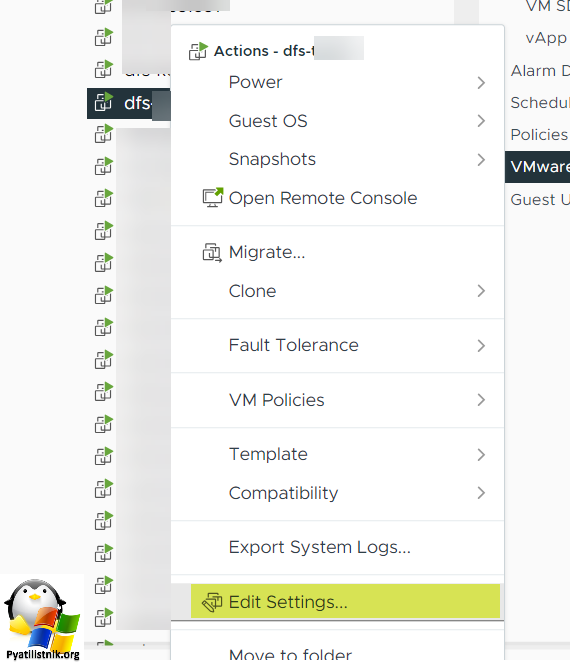
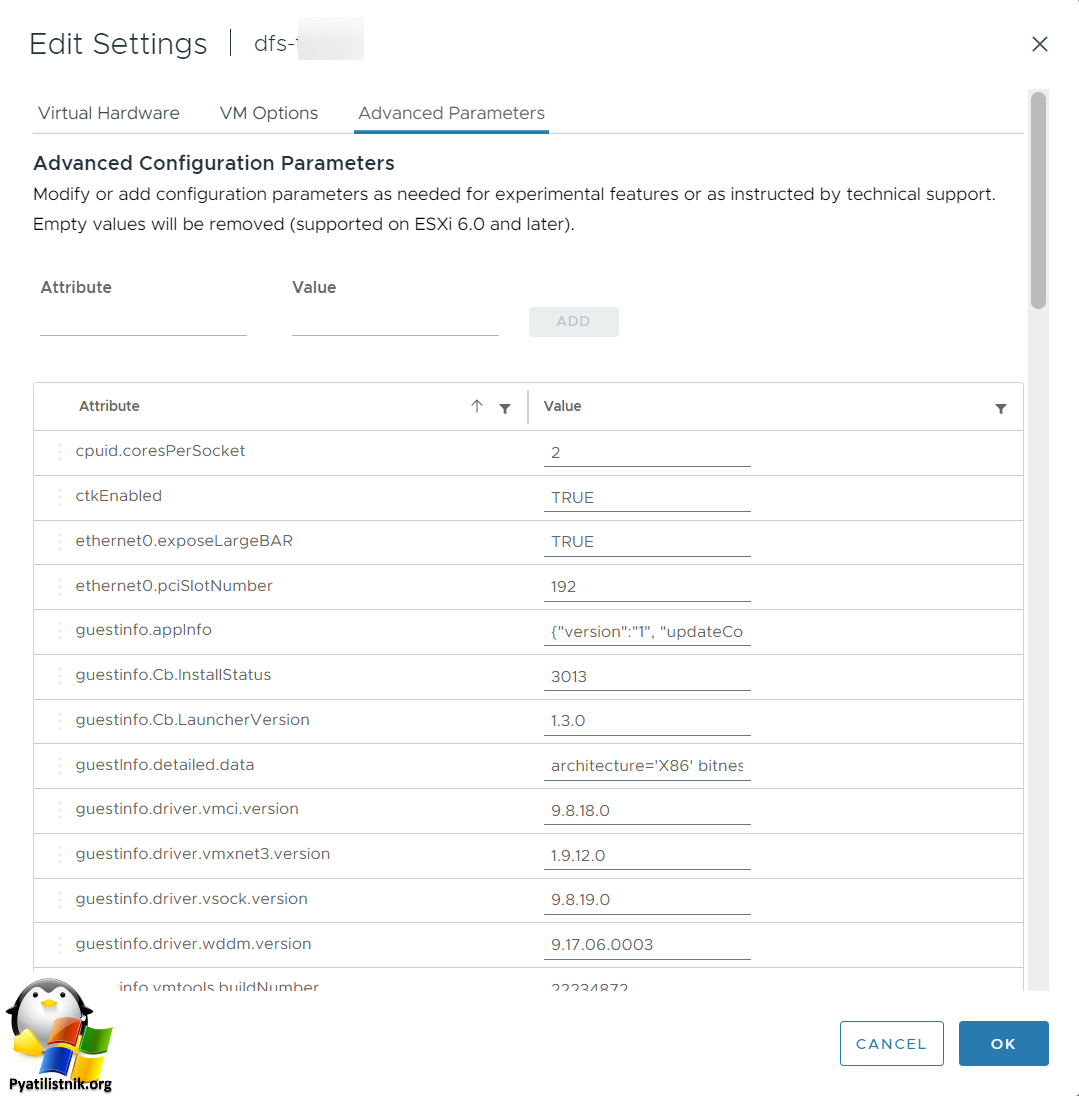
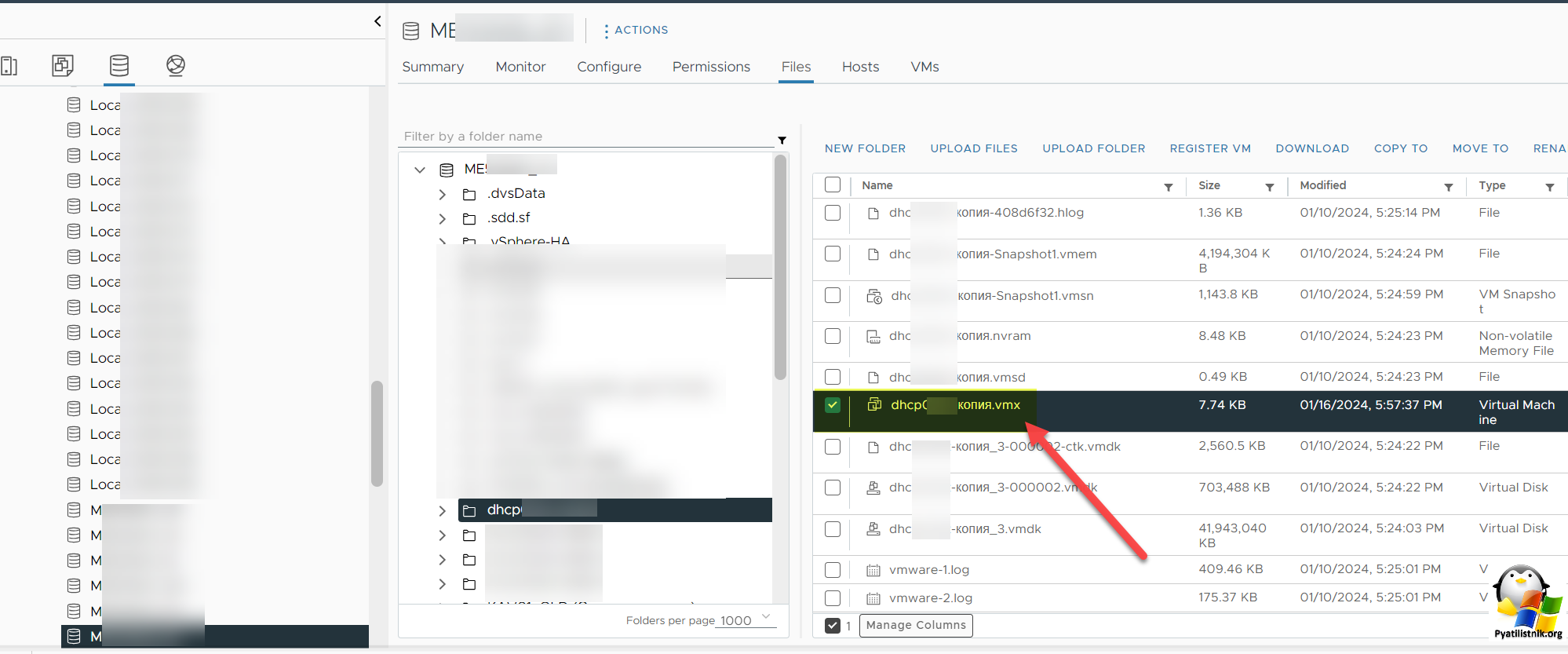
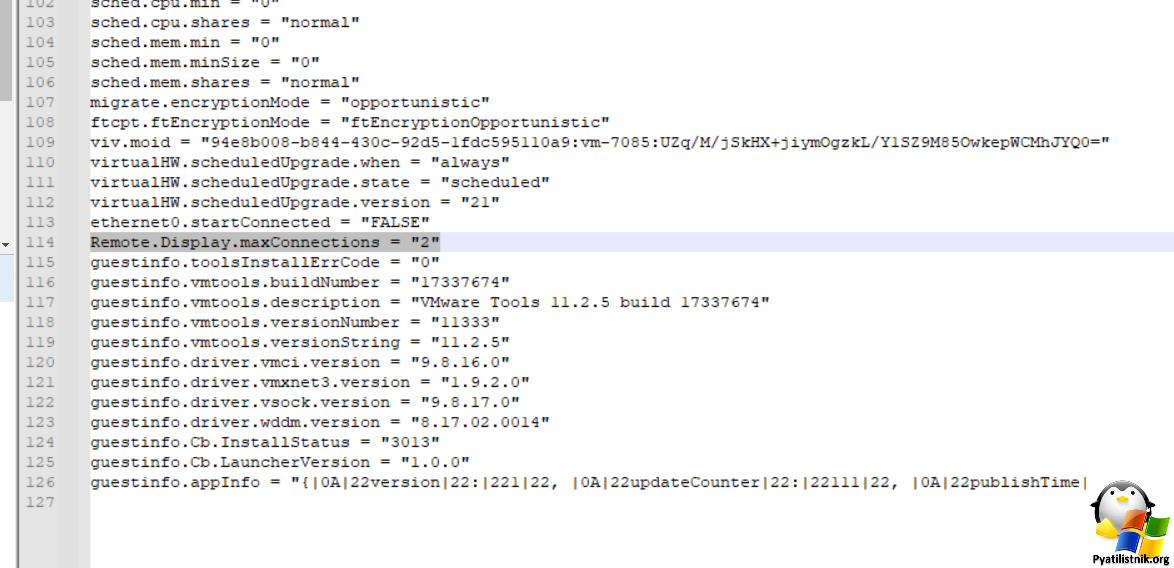




![Ошибка запуска VM: File system specific implementation of Ioctl[file] failed Ошибка запуска VM: File system specific implementation of Ioctl[file] failed](https://pyatilistnik.org/wp-content/uploads/2023/07/file-system-specific-implementation-150x150.png)
